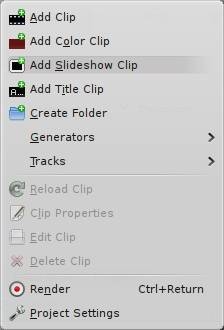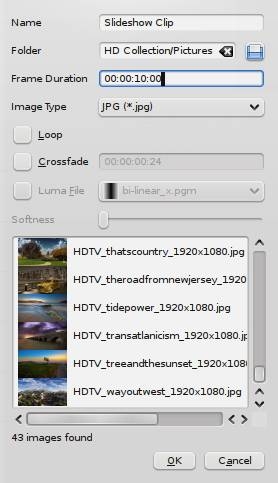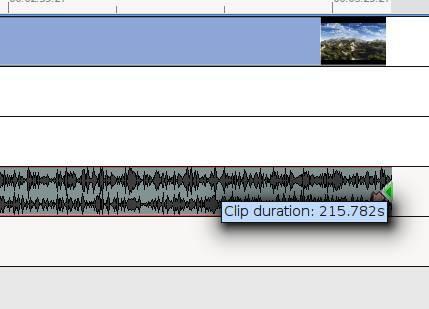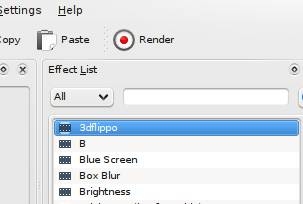Wie Jpeg konvertieren Mpeg in Linux
Es gibt viele Möglichkeiten, eine video-Diashow unter Linux zu machen, aber die meisten von ihnen lange Befehlszeile Zeichenfolgen beinhalten und sind sehr schwer zu perfektionieren. Kdenlive, ein KDE voll funktionsfähige Video-editing-Programm, bietet eine schnelle und einfache Möglichkeit, video-Dia-Shows zu machen.
Anweisungen
Installation von Kdenlive
1 Stellen Sie sicher, dass Sie die notwendigen Codecs haben. Viele Linux-Distributionen kommen nicht mit integrierter Unterstützung zum Codieren von MPEG-Videos. Einfach installieren Sie in Ubuntu Ubuntu-restricted-Extras und Kubuntu-restricted-Extras.
2 Installieren Sie Kdenlive. Die Kdenlive-Website bietet Downloads für verschiedene Distributionen. Finden Sie unter den Links unter Verweise.
3 Starten Sie Kdenlive zum ersten Mal, und führen Sie den "Config Wizard."
4 Stellen Sie sicher, dass die benötigten Codecs verfügbar sind. In diesem Beispiel wird mpeg4 verwendet.
Erstellen einer Diashow
Klicken Sie "Projekt" im Menü und dann auf "Slideshow-Clip hinzufügen".
Klicken Sie auf den blauen Ordner einen Ordner mit Ihren Bildern suchen. Wählen Sie den Ordner.
7 Legen Sie die Frame-Dauer. Beispiel: 00:00:05:00 (Stunden: Minuten: Sekunden: Millisekunden). Wählen Sie im Beispiel 5 Sekunden.
8 Optional können Sie einen "Überblenden" Effekt hinzufügen und bearbeiten die Dauer.
9 Klicken Sie auf "OK".
10 Ziehen Sie den neuen Clip aus der Projektstruktur in den Projektplan.
Fügen Sie Musik, z. B. eine mp3-Datei. Klicken Sie einfach "Clip hinzufügen". Wählen Sie den Clip und ziehen Sie sie zum Abschnitt "audio" der Zeitachse. Wechseln Sie zum Ende des Clips und stellen Sie sicher die End-Zeilen oben mit dem Video. Sie können den Rand ausrichten, es ziehen.
Klicken Sie auf die rote Schaltfläche "Rendern".
13 Wählen Sie "MPEG-4" und die Qualität (je höher die Zahl, desto höher die Qualität). Achten Sie darauf, Ihre Datei einen Namen geben. Es ist "untitled" standardmäßig.
14 Klicken Sie auf "Render to File" um den Vorgang abzuschließen.
Tipps & Warnungen
- Wenn die Mpeg-Codecs beim Rendern ausgegraut sind, Sie haben nicht die richtigen Codecs installiert, oder Kdenlive hat sie nicht erkannt. Versuchen Sie die richtigen Codecs zu installieren, und führen Sie den Konfigurations-Assistenten erneut.